Come modificare il suono delle notifiche per un’app specifica iOS 17 su iPhone
Cosa sapere
- In iOS 17, Apple ha aggiunto suonerie e suoni di avviso nuovi e aggiornati alla propria raccolta. Ora hai una varietà di nuovi toni tra cui scegliere per gli avvisi in arrivo, gli avvisi di testo e altre notifiche nelle impostazioni Suoni.
- Per impostare un suono di notifica personalizzato per suonerie, toni di testo, nuovi messaggi vocali, nuova posta, posta inviata, avvisi di calendario e avvisi di promemoria, segui semplicemente i passaggi: Impostazioni > Suono e Haptics > Scegli l’opzione per la quale desideri modificare il suono di notifica > Seleziona Suono.
- Per personalizzare i suoni di notifica per le app Apple, segui questi passaggi: Impostazioni > Notifiche > Scegli app > Suono > Seleziona suono .
- Se vuoi sapere come modificare il suono di notifica per app specifiche e disabilitare il suono di notifica per app di terze parti, continua a leggere!
Hai mai desiderato che le notifiche del tuo iPhone suonassero proprio come preferisci? Bene, ora puoi! Puoi scegliere i suoni che preferisci per SMS, promemoria del calendario e messaggi vocali. Ma ricorda, mentre puoi farlo per alcune app Apple come FaceTime e Mail, la maggior parte delle altre app si limita a mantenere il normale suono dell’iPhone. Pertanto, potresti non essere in grado di scegliere la tua melodia preferita per tutte le tue app. Ma ehi, puoi ancora decidere se vuoi ascoltare le notifiche delle app o mantenerle silenziose.
Imposta suoni di notifica personalizzati su iPhone
Opzione 1: imposta il suono di notifica personalizzato
Passaggio 1: vai su Impostazioni.
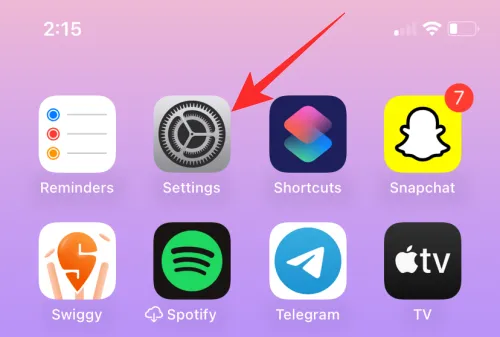
Passaggio 2: tocca Suono e Haptics.
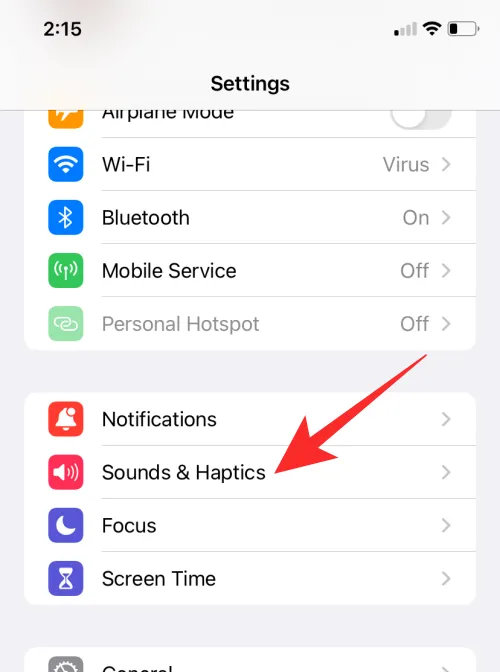
Passaggio 3: scegli il tipo di suono che desideri personalizzare tra le opzioni fornite e toccalo.
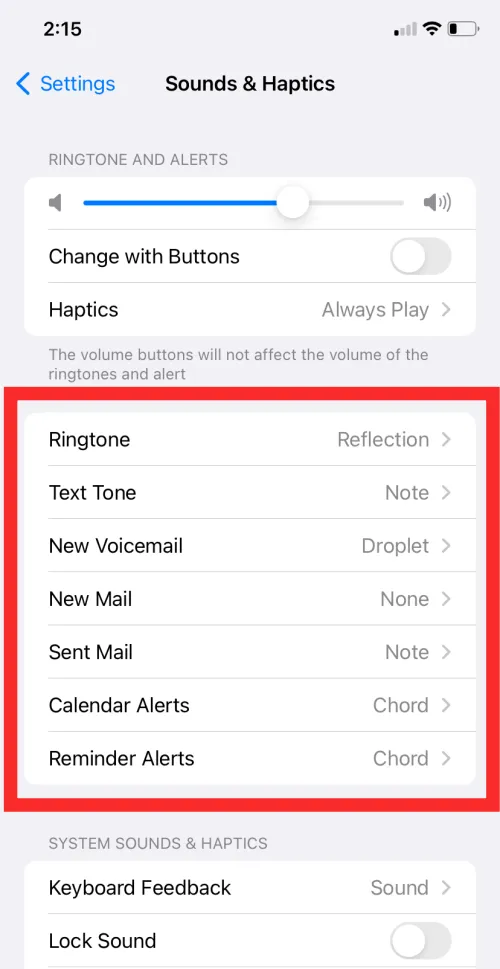
Passaggio 4: seleziona il suono che desideri impostare come suono di notifica in Toni di avviso oppure puoi scaricare il suono di tua scelta da Tone Store.
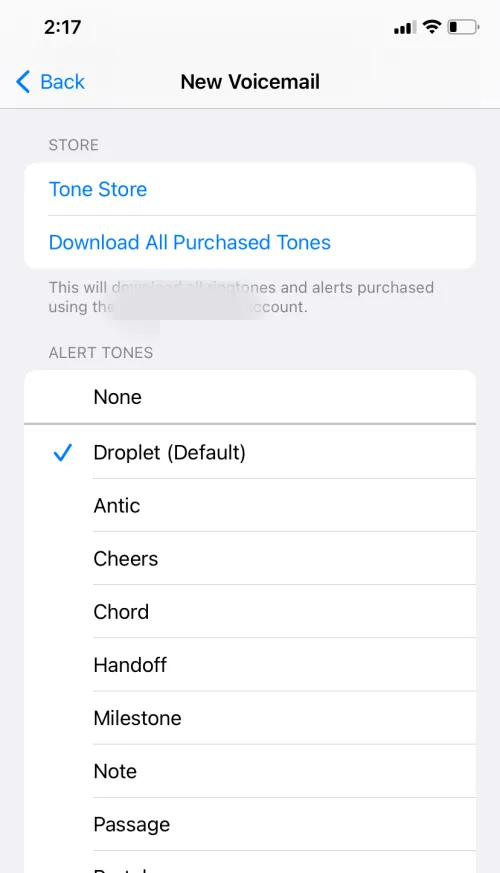
Passaggio 5: vedrai un segno di spunta blu davanti al suono selezionato per confermare che il suono è selezionato.
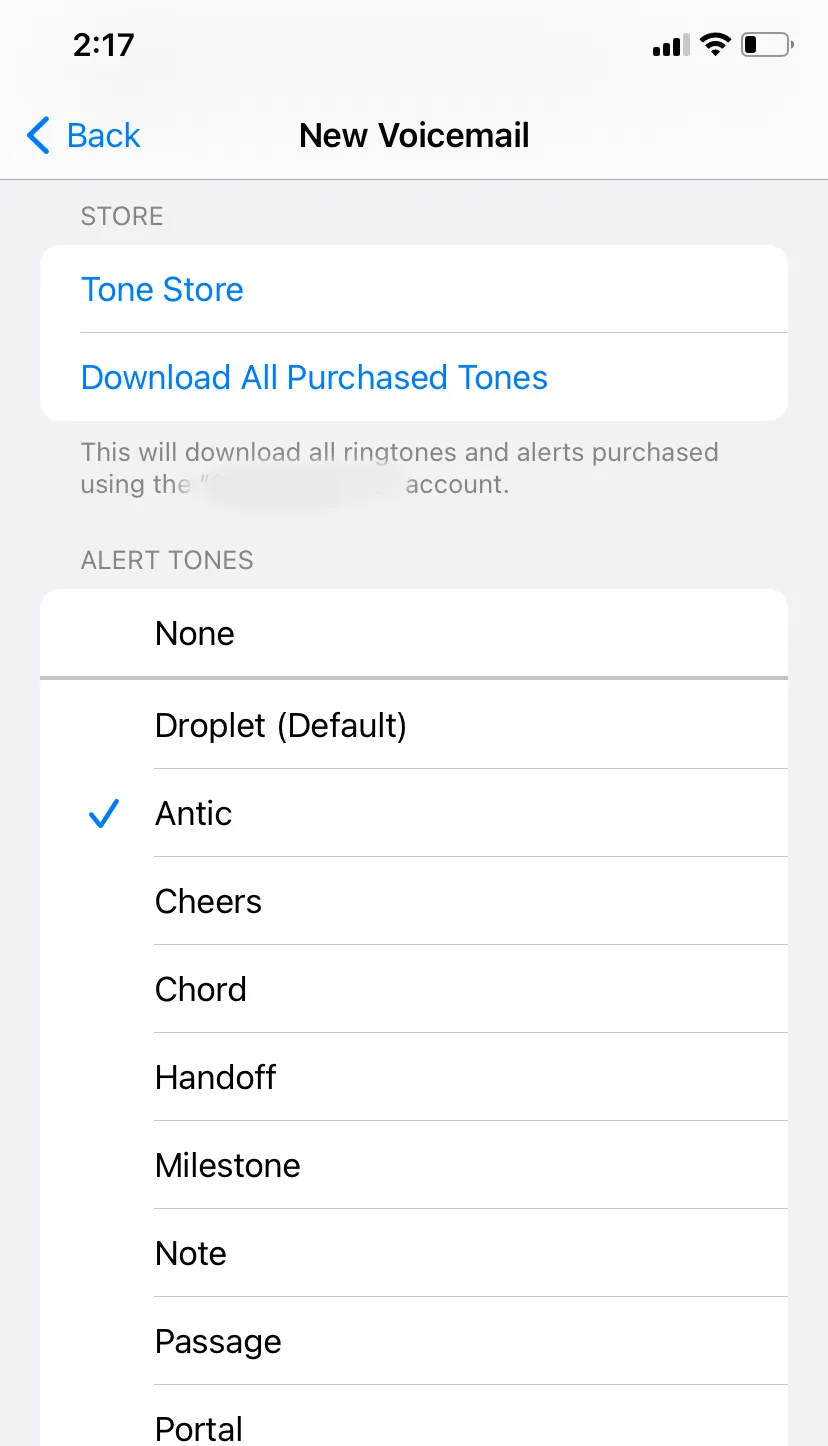
Con questo metodo è possibile impostare un suono di notifica personalizzato per suonerie, toni di testo, nuovi messaggi vocali, nuovi messaggi di posta, messaggi inviati, avvisi di calendario e avvisi di promemoria.
Opzione 2: imposta il suono di notifica personalizzato per le app Apple
Passaggio 1: vai su Impostazioni.
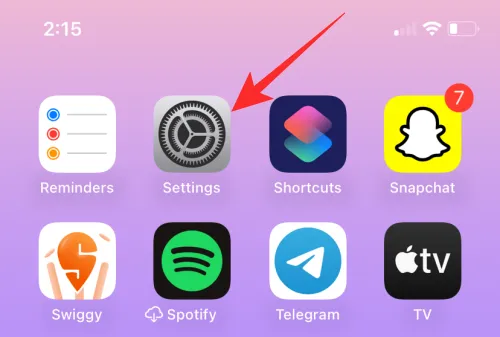
Passaggio 2: tocca Notifiche.

Passaggio 3: scorri verso il basso fino all’elenco delle app e scegli l’app Apple per la quale desideri impostare il suono di notifica.
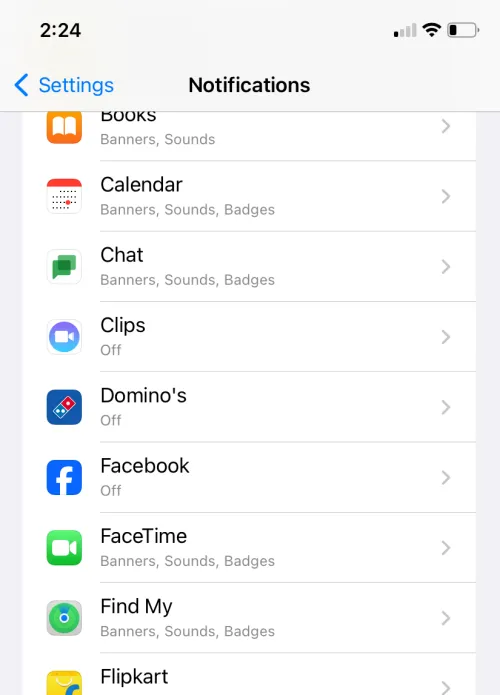
Passaggio 4: tocca Suoni sotto Avvisi.
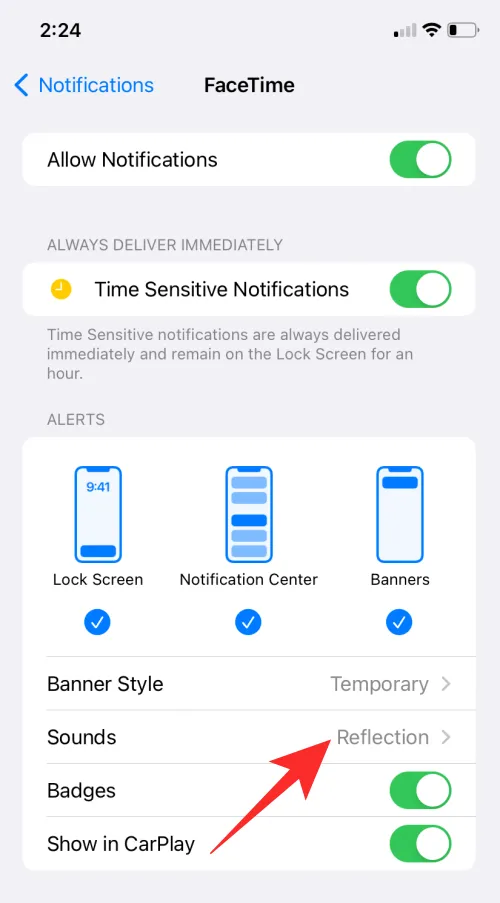
Passaggio 5: seleziona il suono per la notifica dall’elenco.
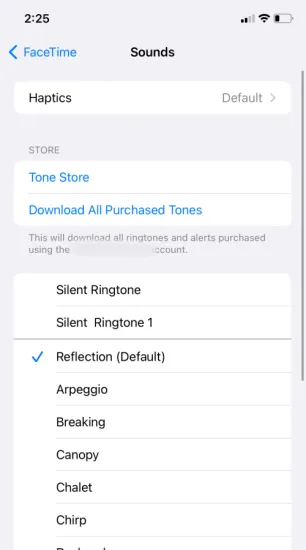
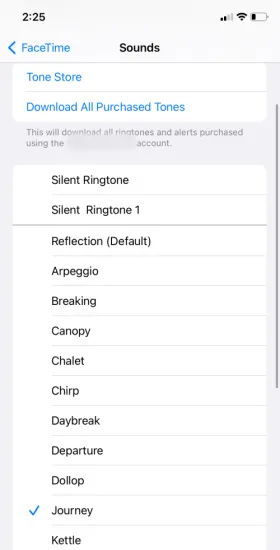
Come modificare il suono delle notifiche per un’app specifica iOS 17 su iPhone
Sebbene Apple non ti consenta di modificare direttamente i suoni di notifica per tutte le app, alcune app come WhatsApp, Telegram e Messenger hanno i propri modi intelligenti per consentirti di personalizzare i suoni di notifica. Puoi accedere a queste impostazioni all’interno di ciascuna app per personalizzare i suoni di notifica in base alle tue preferenze. Ecco i passaggi per alcune app specifiche:
Imposta il suono di notifica personalizzato per Whatsapp
Passaggio 1: vai su Whatsapp.
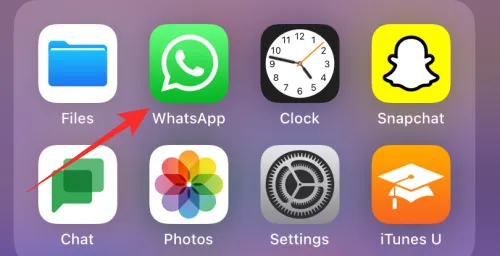
Passaggio 2: tocca Impostazioni.
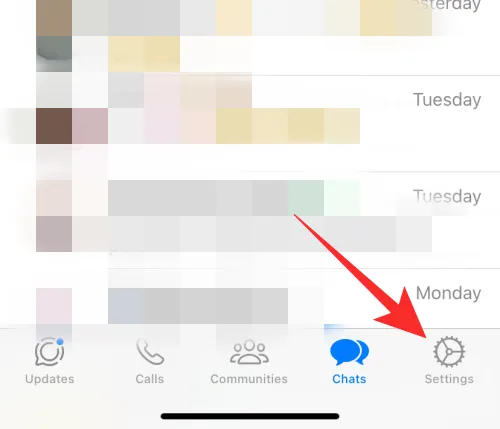
Passaggio 3: tocca Notifiche.
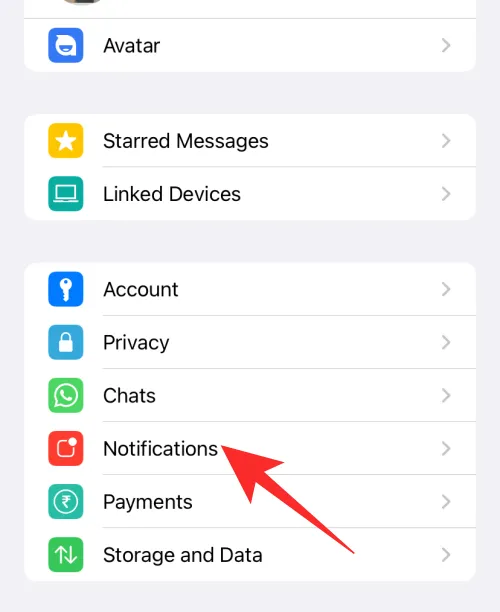
Passaggio 4: tocca Suono per le notifiche dei messaggi o le notifiche di gruppo.
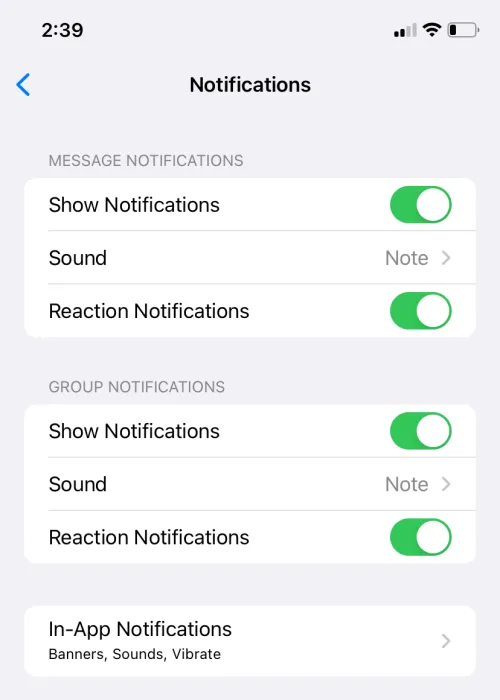
Passaggio 5: scegli un suono dall’elenco e tocca Salva.
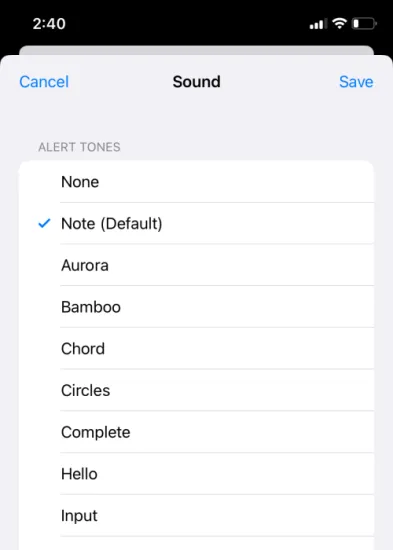
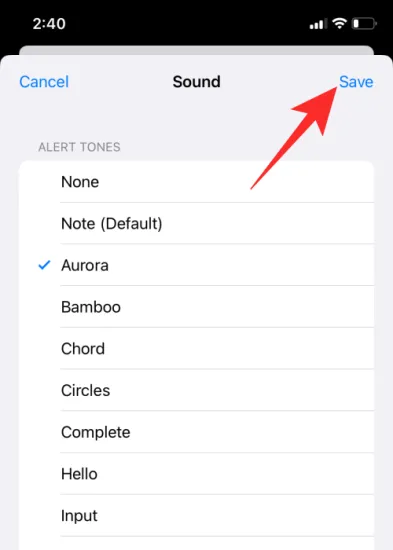
Imposta il suono di notifica personalizzato per Telegram
Passaggio 1: vai su Telegram.
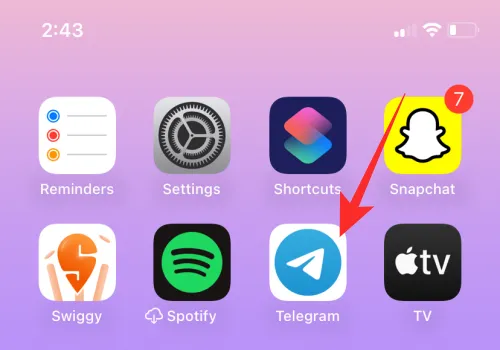
Passaggio 2: tocca Impostazioni nell’angolo in basso a destra.
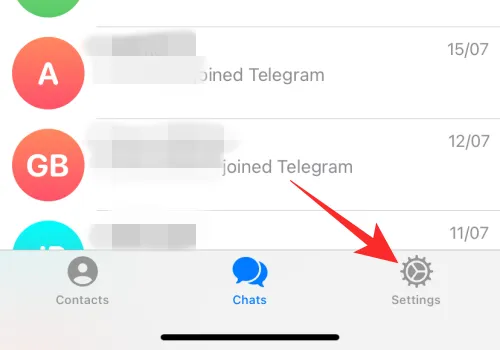
Passaggio 3: tocca Notifiche e suoni.
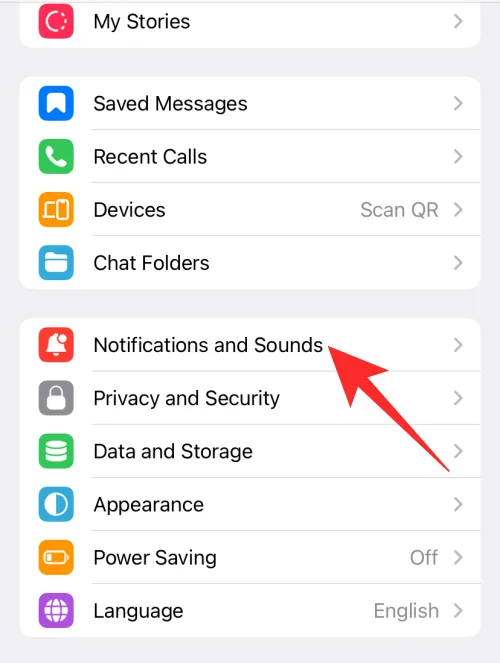
Passaggio 4: ora puoi personalizzare l’audio per chat private, chat di gruppo o canali.
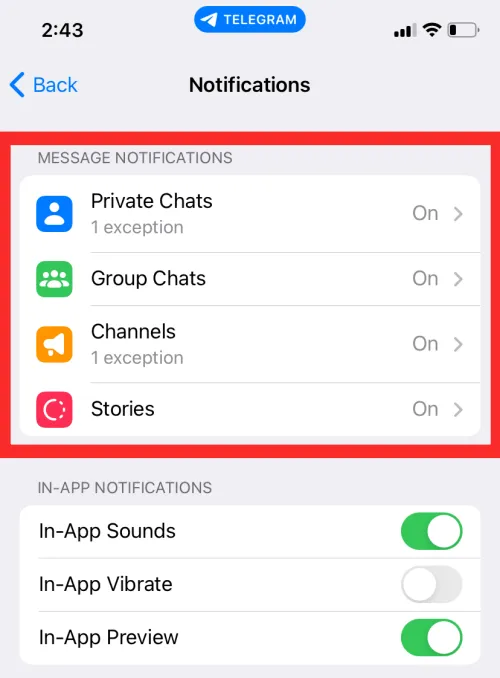
Passaggio 5: tocca Suono.
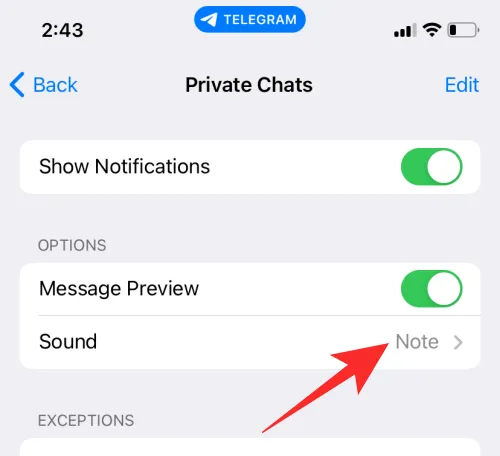
Passaggio 6: seleziona il suono che preferisci dall’elenco oppure puoi caricare qualsiasi suono dal tuo telefono.
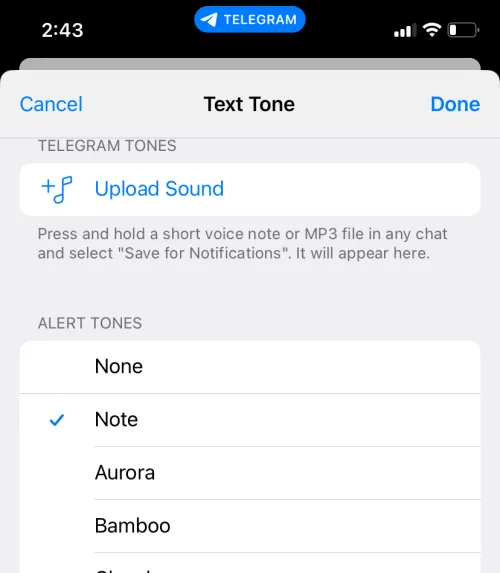
Passaggio 7: tocca Fine per salvare le modifiche.
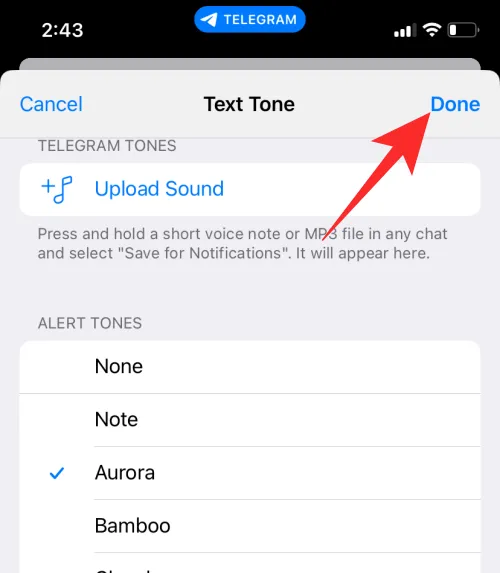
Imposta il suono di notifica personalizzato per Messenger
Passaggio 1: vai su Messenger.
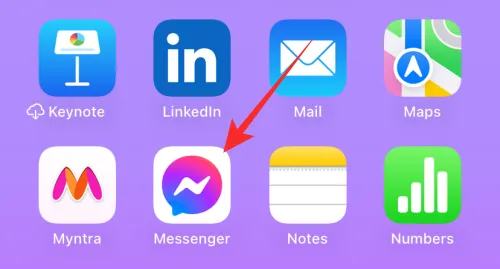
Passaggio 2: tocca tre linee nell’angolo in alto a sinistra.

Passaggio 3: tocca l’icona Impostazioni.
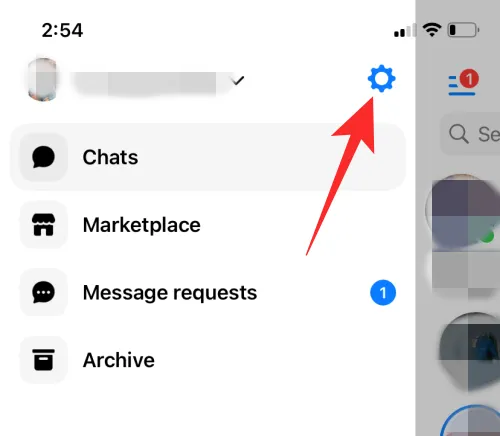
Passaggio 4: tocca Notifiche e suoni.
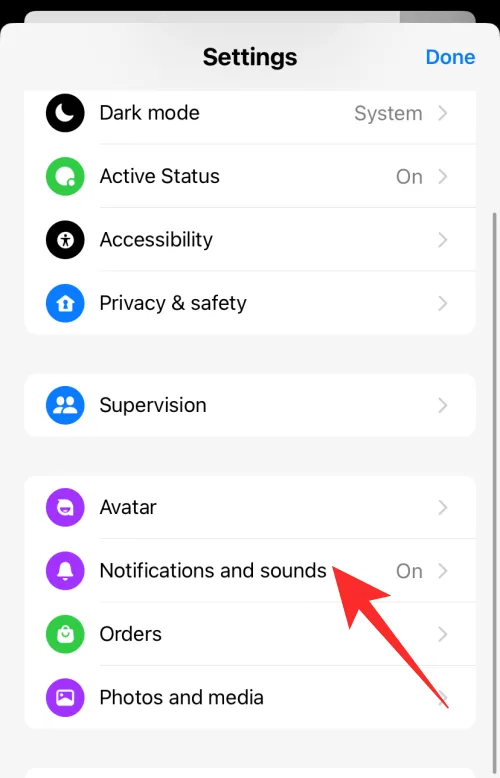
Passaggio 5: tocca Tono testo sotto Suoni di notifica e seleziona il suono che preferisci dall’elenco.
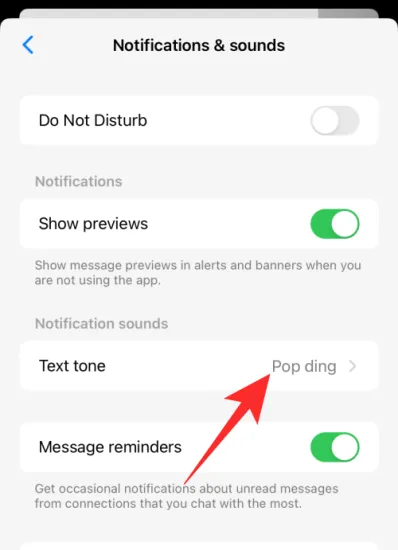
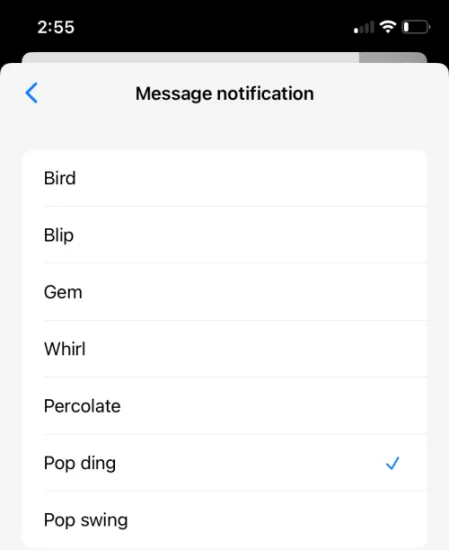
Tuttavia, questa opzione potrebbe non essere disponibile per tutte le app di terze parti, puoi esplorare le impostazioni all’interno di ciascuna app per vedere se l’opzione per modificare il suono delle notifiche è disponibile o meno.
Come disattivare il suono di notifica per le app di terze parti?
Se desideri disattivare il suono di notifica per le app di terze parti, segui i passaggi:
Passaggio 1: vai su Impostazioni.
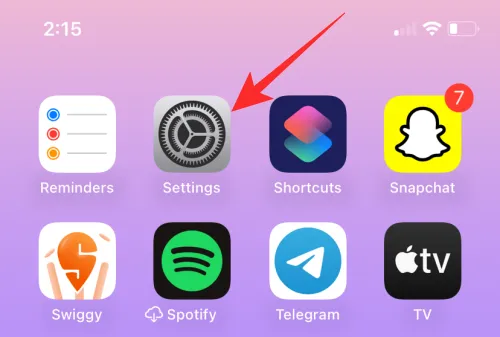
Passaggio 2: tocca Notifiche.

Passaggio 3: scorri verso il basso fino all’elenco delle app e seleziona qualsiasi app di terze parti specifica per la quale desideri disattivare i suoni di notifica.
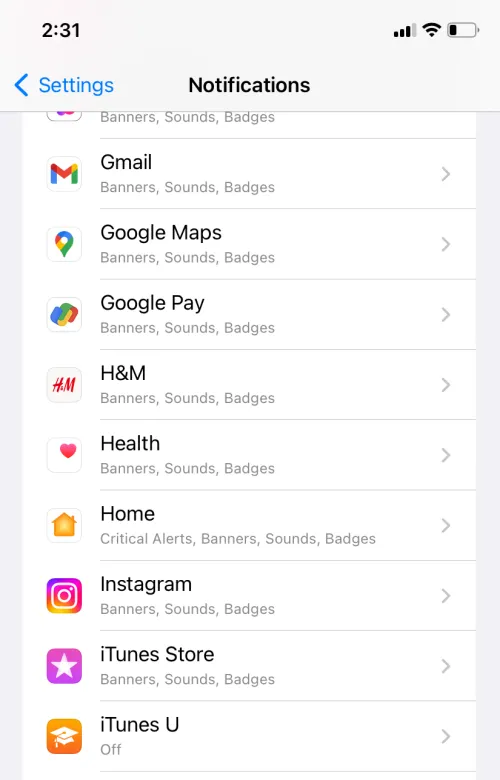
Passaggio 4: se le notifiche sonore sono abilitate per l’app, troverai un interruttore per Suoni.
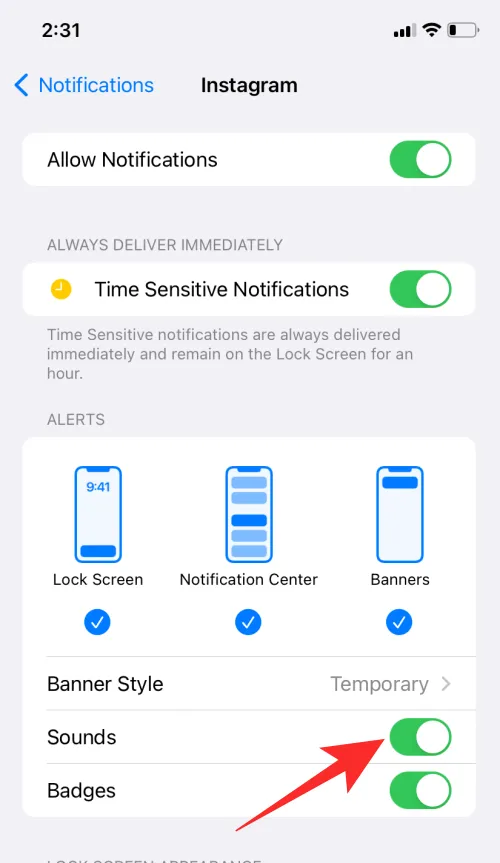
Passaggio 5: disattiva il pulsante Audio per disabilitare le notifiche.
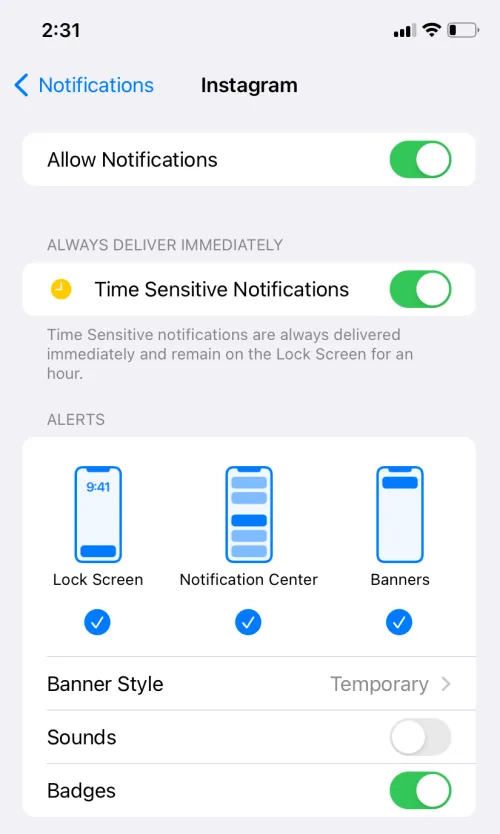
Come regolare il volume delle notifiche su iPhone
Per regolare il volume del suono delle notifiche, seguire i passaggi:
Passaggio 1: vai su Impostazioni.
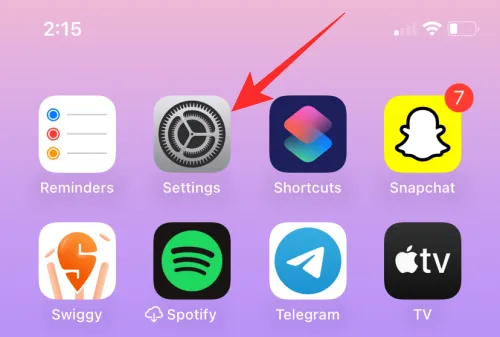
Passaggio 2: tocca Suoni e sensazioni tattili.
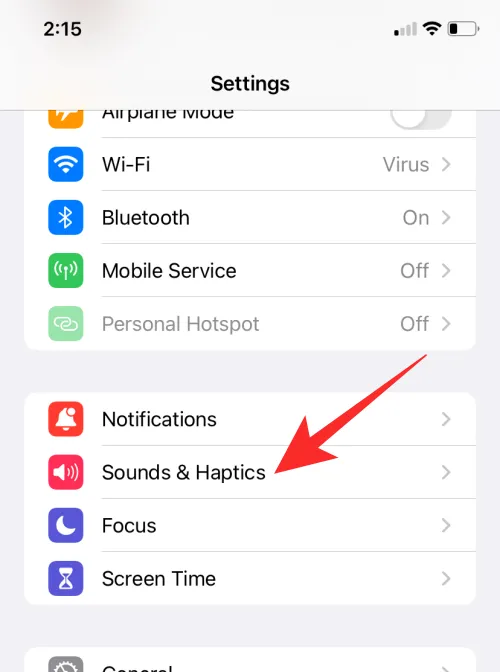
Passaggio 3: trascina il cursore sotto “Volume suoneria e avvisi” per regolare il volume del suono di notifica. La suoneria predefinita verrà riprodotta quando trascini il cursore per indicare il livello del volume.
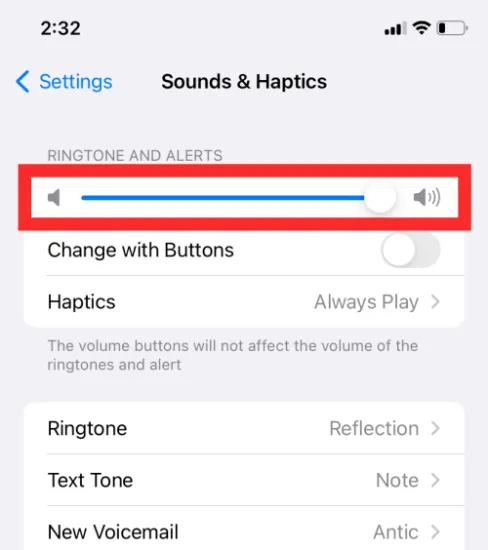
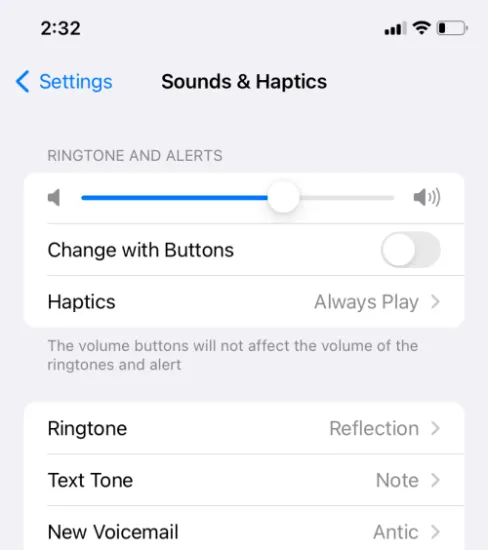
Quindi, anche se non puoi sempre scegliere il tuo suono preferito per ogni app, puoi comunque decidere se vuoi ascoltare le loro notifiche o meno. Con qualche piccola modifica, puoi rendere il tuo iPhone davvero tuo.
Lascia un commento